2020年11月12日更新
【Google Play】「DF-DFERH-01」のエラーの原因と解決方法を解説!
Google Playでアプリ課金などをしようとした際、「DF-DFERH-01」というエラー表示がされて先へ進めないことがあります。「DF-DFERH-01」のエラーとは何なのか、「DF-DFERH-01」エラーの解決方法を含め解説していきます。
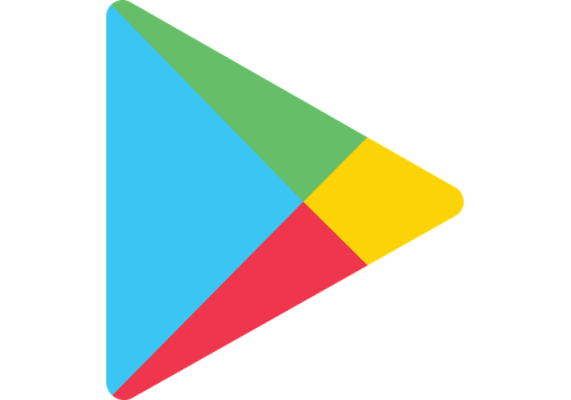
【Google Play】「DF-DFERH-01」のエラーの原因と解決方法
Android端末のアプリストアであるGoogle Playストアで、有料アプリの購入であったりアプリ内課金をしようとしたりした際に「DF-DFERH-01」のエラーが表示されることがあります。
「DF-DFERH-01」のエラーとは
Google Playストアで表示される「DF-DFERH-01」エラーとは、前述したとおりGoogle Playストアで表示されるエラーです。「サーバーからの情報の取得中にエラーが発生しました。[DF-DFERH-01]」という形で表示されます。
Google Playストアのエラー
有料項目(アプリの購入、アプリ内課金)をするときに主に表示されるものではありますが、Google Playストアの画面読み込み時や、画面スクロールの最中に表示されることもあり、そもそもGoogle Playストアを開くことができないこともあります。
「DF-DFERH-01」のエラーの原因と解決方法
「DF-DFERH-01」のエラーが表示される場合、Google Play側と端末側それぞれに原因がある可能性があります。表示されている通りサーバーエラーの場合もあれば、サーバーに接続できないためのエラーであることがあるためです。
Google Play 側の不具合
Google Playストア側のサーバーエラーの場合、基本的には数多くの人がその不具合に直面しているはずです。この場合はサーバーエラーが落ち着くのを待つほかありません。
なお、操作をいたずらに続けたり、無理に課金を行なうなどすると大きな損失を被る可能性もありますので、次の端末側が原因と考えられる場合の対処法をおこなっても解決しないのであればただ待つほかありません。
端末を再起動
端末側に影響がある場合、その原因としては端末のキャッシュが問題となっている可能性があります。この場合は端末の再起動を行いましょう。再起動することで余分なキャッシュが消え、不具合が無くなる可能性があります。
GooglePlayストアアプリを最新バージョンに変更
Google Playストアアプリが古い場合、それが原因で不具合が起きている可能性があります。Google Playストアアプリの更新がないかどうかを確認しましょ
う。Google Playストアの「マイアプリ&ゲーム」の更新一覧にGoogle Playストアアプリがあれば更新しておきましょう。
Googleアカウントに再ログイン
Googleアカウントを端末から一度削除し、再度ログインをおこなってみるのも対処法の一つです。Androidの設定を開きます。
「アカウント」をタップします。
表示されているアカウントの中のうち、Google Playで利用しているアカウントをタップします。
「アカウントを削除」をタップしてください。
次に、「+アカウントを追加」をタップします。
「Google」を選択してください。
先程端末から削除したGoogleアカウントへのログインを行いましょう。
Google Playストアアプリのキャッシュ削除と初期化
Google Playアプリのキャッシュを削除したり、一度データを削除して初期化するのも対処法として有効です。Google Playストアアプリを長押しして「i」ボタンをタップします。
「ストレージ」をタップしましょう。
「キャッシュを削除」をタップしてください。
「キャッシュの削除」をおこなっても解決しないのであれば、一度Google Playストアアプリを初期化します。アプリ情報の欄で右上の三点リーダー(…が縦に並んだもの)をタップしてください。
「アップデートのアンインストール」をタップして、「アプリを出荷時の状態に戻しますか?」に「OK」をタップし初期化します。
最後に
「DF-DFERH-01」エラーが端末側の原因での表示であれば紹介した対処法で解決されるはずです。しかし、その対処法でも解決しないのであれば大抵Google Playストア側の不具合ということが多いですので、不具合が解消するのを待つことが肝要です。
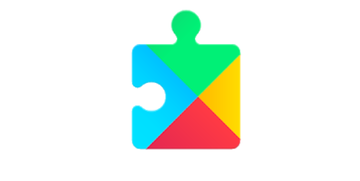 【Android】「Google Play開発者サービス」とは何か解説!
【Android】「Google Play開発者サービス」とは何か解説! 【GooglePlayストア】 「繰り返し停止しています」で検索画面で固まるときについて解説!
【GooglePlayストア】 「繰り返し停止しています」で検索画面で固まるときについて解説!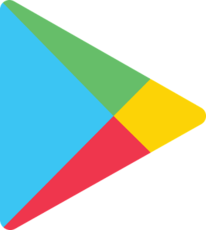 Google Playの残高確認方法!購入・チャージ方法も解説!
Google Playの残高確認方法!購入・チャージ方法も解説!
















